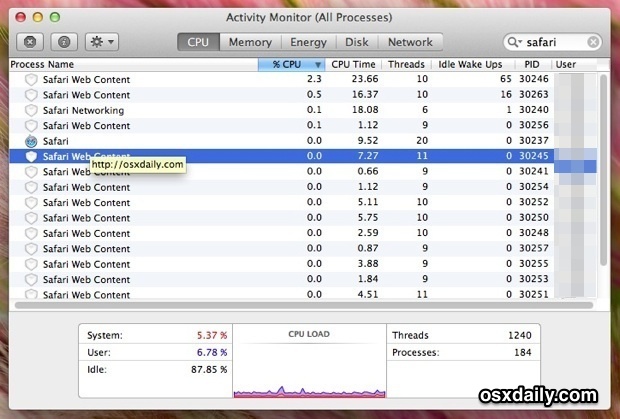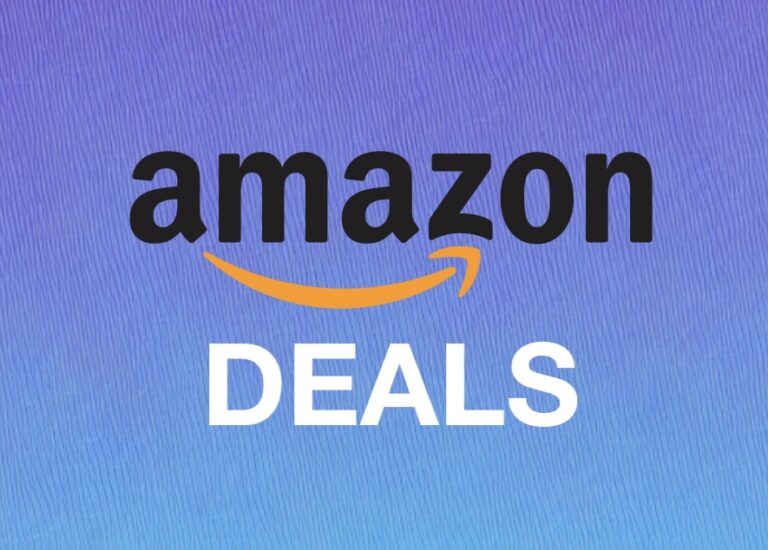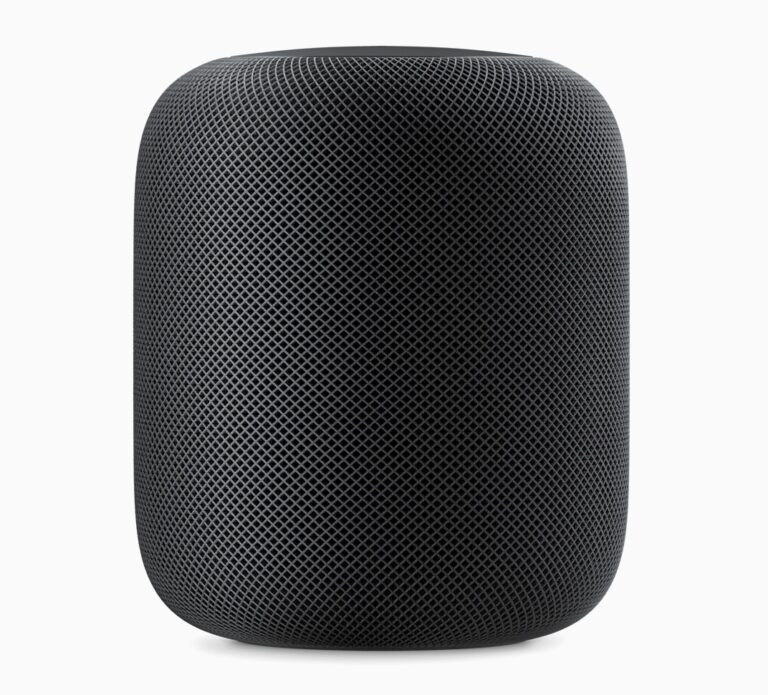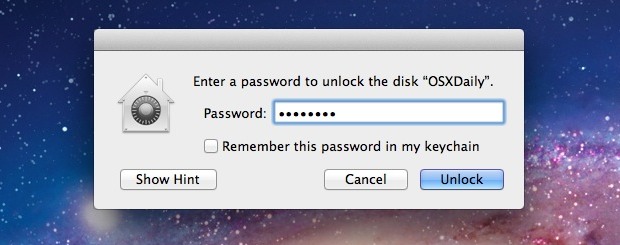Как перейти на бета-версию MacOS Sonoma на виртуальной машине
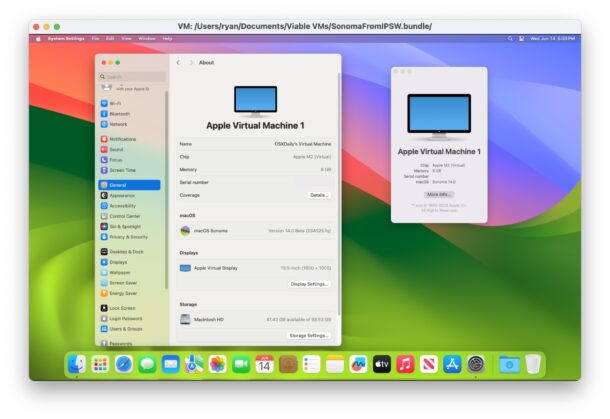
Хотите запустить бета-версию MacOS Sonoma на виртуальной машине на своем Mac? Это довольно просто благодаря бесплатному инструменту Viable, и если вы следовали нашему недавнему руководству по установке Ventura на Viable VM, вы можете легко обновить эту виртуальную машину Ventura для запуска бета-версии MacOS Sonoma на виртуальной машине.
Вы можете обновить виртуальную машину Ventura до MacOS Sonoma, используя один из двух методов, в зависимости от того, какой из них лучше всего подходит для вас: первый метод — из виртуальной машины Ventura, просто следуя нашему руководству по установке бета-версии macOS Sonoma, которое загрузит бета-версию Sonoma из программного обеспечения. Обновлять. Второй метод, который мы рассмотрим здесь, включает в себя загрузку бета-установщика Sonoma на виртуальной машине и установку его вручную. Оба подхода будут иметь одинаковый конечный результат и исход; вы будете запускать бета-версию Sonoma на виртуальной машине. Первый метод требует использования Apple ID в виртуальной машине, которая зарегистрирована в бета-программе, тогда как второй метод не требует использования какого-либо Apple ID, и именно на этом последнем подходе мы сосредоточимся в этой конкретной статье.
Мы предполагаем, что вы уже настроили виртуальную машину под управлением MacOS Ventura с использованием Viable, как мы рассмотрели здесь. Если вы еще этого не сделали, сделайте это в первую очередь, если хотите использовать именно этот метод.
Как запустить бета-версию MacOS Sonoma на жизнеспособной виртуальной машине путем обновления с Ventura
- Если вы еще этого не сделали, следуйте этим инструкциям, чтобы запустить MacOS Ventura на виртуальной машине с помощью Viable, это довольно быстро и просто.
- Загрузите виртуальную машину Ventura, а в виртуальной машине Safari перейдите по этой ссылке, чтобы получить доступ к полным загрузкам установщиков MacOS, и выберите загрузку последней доступной версии бета-установщика MacOS Sonoma (или используйте этот прямая ссылка на скачивание InstallAssistant.pkg для dev beta 1)
- Когда InstallAssistant.pkg завершит загрузку, откройте этот файл, чтобы распаковать установочное приложение «Install macOS 14 beta.app» в папку /Applications/ в виртуальной машине Ventura.
- Запустите установщик MacOS Sonoma на виртуальной машине, чтобы обновить Ventura до бета-версии Sonoma, как и любой другой установщик обновлений MacOS.
- Когда виртуальная машина завершит установку, вы будете запускать бета-версию MacOS Sonoma на Viable VM, а не на Ventura.
Программы для Windows, мобильные приложения, игры - ВСЁ БЕСПЛАТНО, в нашем закрытом телеграмм канале - Подписывайтесь:)
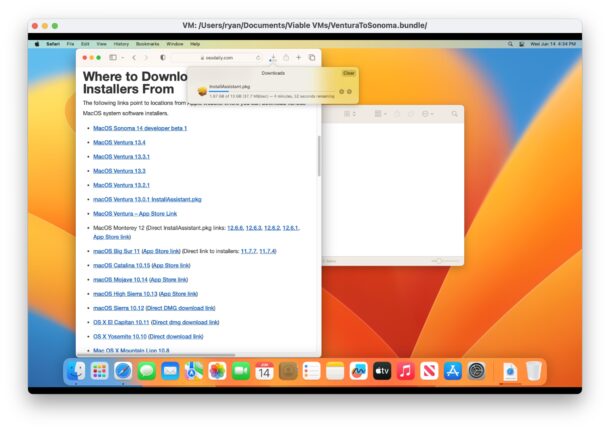
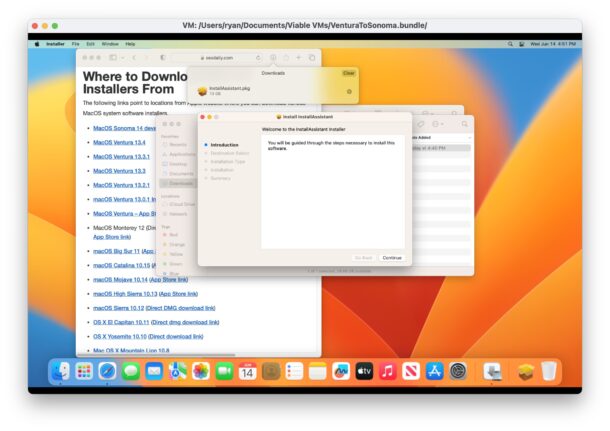
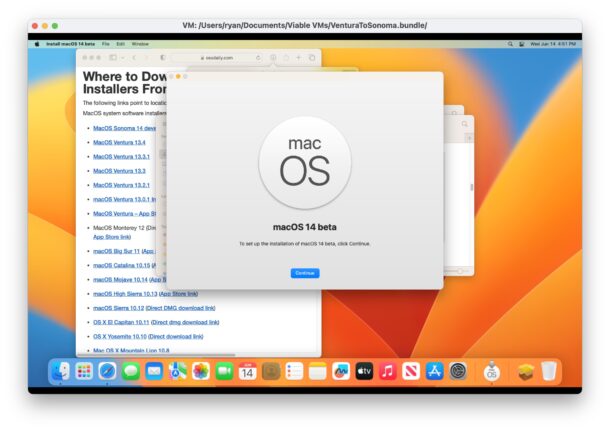
И вот, вы успешно обновили свою виртуальную машину до бета-версии MacOS Sonoma, запустив Ventura.
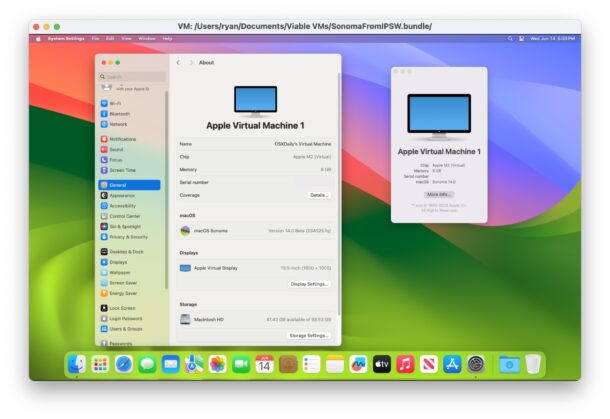
Будущие обновления программного обеспечения для бета-версии MacOS Sonoma будут поступать в меню «Системные настройки» > «Основные» > «Обновление программного обеспечения», как и любое другое обновление программного обеспечения.
Является ли этот конкретный метод запуска бета-установщика Sonoma более простым для запуска MacOS Sonoma на виртуальной машине, чем использование Apple ID, который зарегистрирован в бета-программе для разработчиков и обновляется непосредственно из системных настроек в виртуальной машине Ventura, полностью зависит от вас, ваш статус Apple ID и вашу конкретную конфигурацию.
Запуск бета-версии MacOS Sonoma на виртуальной машине удобен тем, что она отделена от вашей основной операционной системы, что позволяет вам протестировать бета-версию операционной системы, не испортив стабильную версию системного программного обеспечения.
Оставьте комментарий с вашим опытом и мыслями о Sonoma, бета-версии Sonoma в виртуальной среде или о чем-то еще, что имеет отношение к вам и что у вас на уме.
Программы для Windows, мобильные приложения, игры - ВСЁ БЕСПЛАТНО, в нашем закрытом телеграмм канале - Подписывайтесь:)